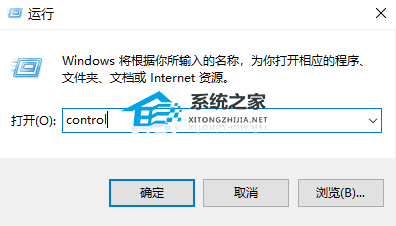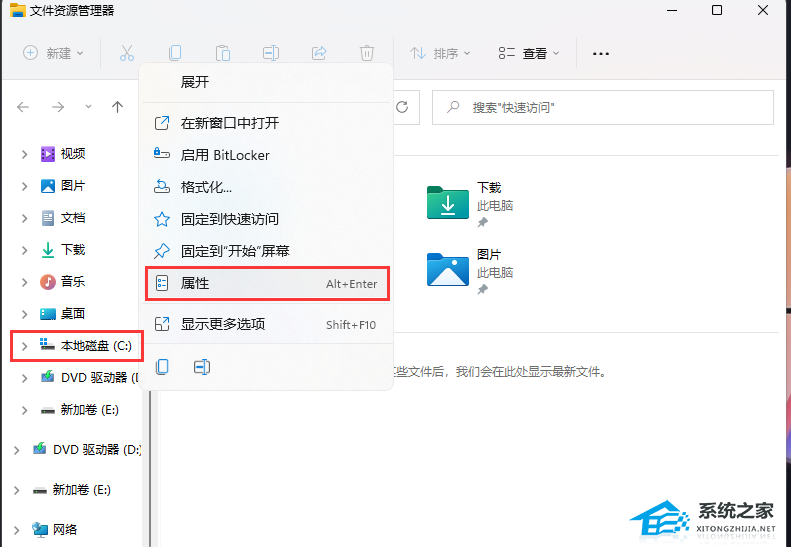无法连接至steam网络怎么办?七种方法帮你解决
无法连接至steam网络怎么办?近期有用户想要在电脑上登录steam,却遇到了系统提示无法连接至steam网络的情况,这是怎么回事呢?可能是由于您的互联网连接错误了,只要解决网络问题即可重新登录。下面我们来看看小编带来的解决方法吧。
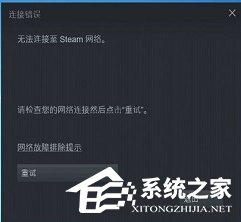
方法一:检查网络
请检查您的网络连接是否正常,尝试更换网络之后重新尝试登录。
方法二:关闭防火墙或者杀毒软件
steam是国外的游戏平台,所以可能会被防火墙和用户使用的杀毒软件拦截,这时候需要用户暂时关闭防火墙和杀毒软件,然后重新尝试登录steam平台。
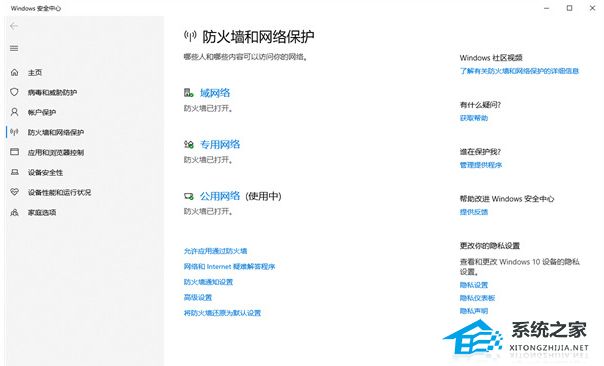
方法三:删除文件
1、在电脑中找到steam文件,右键点击选择“打开文件所在的位置”;
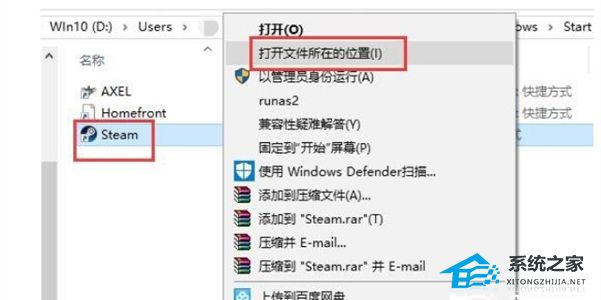
2、在Steam文件夹中找到Package文件夹并打开;
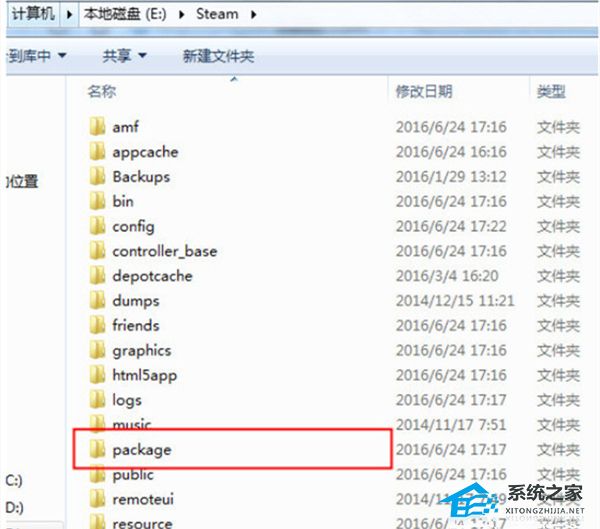
3、将文件夹内的全部文件删除;
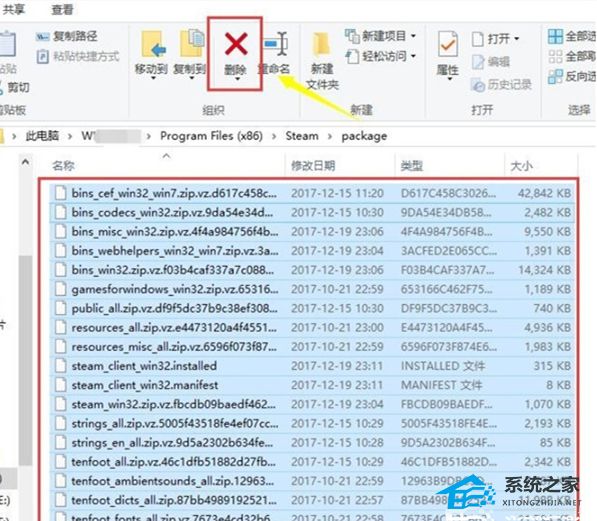
4、重新运行Steam客户端,等待客户端完成更新,之后应该可以正常连接了。
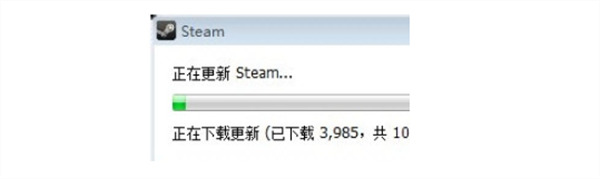
方法四:修改属性
1、右击steam程序,选择“属性”;
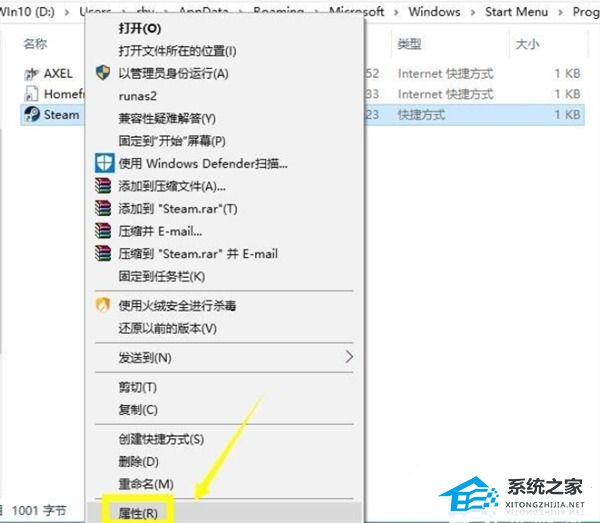
2、切换至快捷方式,目标栏添加 -tcp,注意-tcp前方有个空格。点击确定即可。
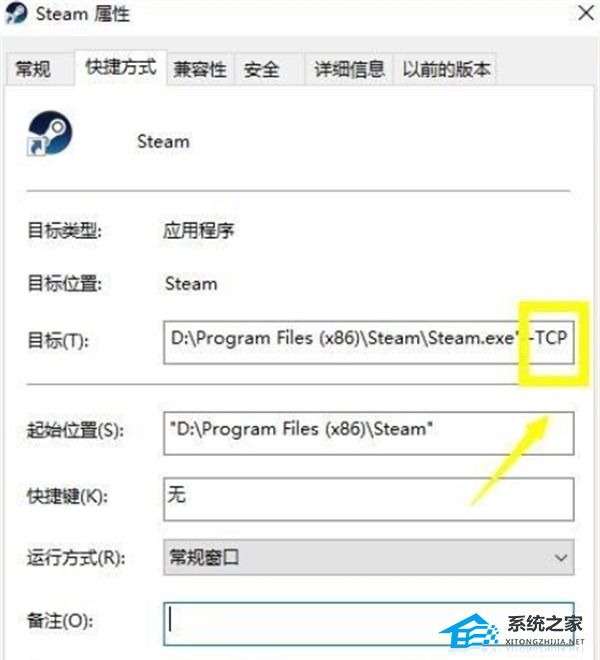
方法五:平台更新
steam平台安装的硬盘满了或者更新空间不足,导致无法更新无法运行。可以通过清理垃圾解决。
方法六:升级路由器
由于路由器版本太低,导致网络速度很慢,用户需要检查路由器配置,建议升级路由器再使用steam。

方法七:steam安装包中package文件夹缓存太多
打开安装steam的文件夹,打开package的文件夹打开后删除package文件夹里面有的升级文件,删除后重启steam平台客户端,等待steam平台update。